اگر رایانه شخصی شما در حین انجام کارهای شدید خود به خود خاموش میشود، هنگ میکند یا عملکرد کندی دارد میتواند مشکل از گرمای بیش از حد CPU باشد. یکی از دلایل گرمای بیش از حد پردازنده میتواند اورکلاک غیر اصولی باشد که پیشنهاد میکنیم تا آگاهی کافی در رابطه با اورکلاک نداشتید، از انجام آن پرهیز کنید؛ شاید عجیب به نظر برسد اما متأسفانه در حال حاضر ویندوز هیچ راهی برای بررسی دمای CPU کامپیوتر ارائه نمیدهد. برای یافتن این اطلاعات میتوانید در BIOS سیستم به جستجو بپردازید که خب راه ساده و منطقیای نیست. خوشبختانه چندین برنامه رایگان وجود دارد که مشاهده دمای پردازنده را آسان میکنند که در این مطلب از اگزوگیم به آموزش روشهای بررسی دمای CPU کامپیوتر ، دمای مناسب برای آن و چند راهکار برای کاهش دمای CPU کامپیوتر میپردازیم؛ پس تا انتها همراه ما باشید.
نحوه بررسی دمای CPU کامپیوتر
سریعترین و سادهترین راه برای بررسی دمای cpu کامپیوتر استفاده از برنامه Core Temp است. در هنگام نصب مراقب باشید! مانند بسیاری از برنامههای رایگان، این نرمافزار سعی در نصب نرمافزارهای Bloatware دارد مگر اینکه در هنگام نصب علامت برخی از کادرها را بردارید.
پس از نصب، Core Temp را باز کنید تا بدون هیچ زحمتی وضعیت فعلی پردازنده مرکزی از جمله درجه حرارت میانگین را در پایین پنجره مشاهده کنید. اگر جزئیات بیشتری میخواهید، روی دکمه Show hidden icons واقع در لبه سمت راست تسک بار ویندوز خود کلیک کنید تا دمای هر هسته پردازنده را بهصورت جداگانه مشاهده کنید.
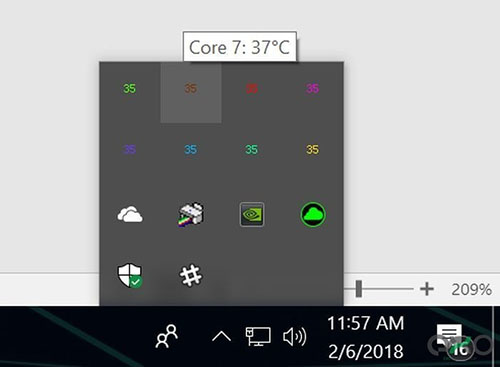
منوی تنظیمات Core Temp به شما امکان میدهد نحوه بررسی دمای cpu کامپیوتر را تغییر دهید؛ به کمک پیکربندی پیش فرض هم میتوانید ببینید پردازنده بیش از حد گرم میشود یا مطابق انتظار عمل میکند.
Core Temp تنها گزینه برای این کار نیست. HWInfo نیز ابزاری مناسب برای نظارت و بررسی دمای cpu کامپیوتر است که جزئیات دقیق مربوط به هر قطعه از سختافزار رایانه شما را ارائه میدهد. اگر بخواهید آن را در حالت فقط سنسورها اجرا کنید، با پیمایش به پایین در بخش اختصاصی CPU (نه قسمت دمای CPU در لیست مادربرد) دمای فعلی و سایر جزئیات ریز سیستم را نشان میدهد.
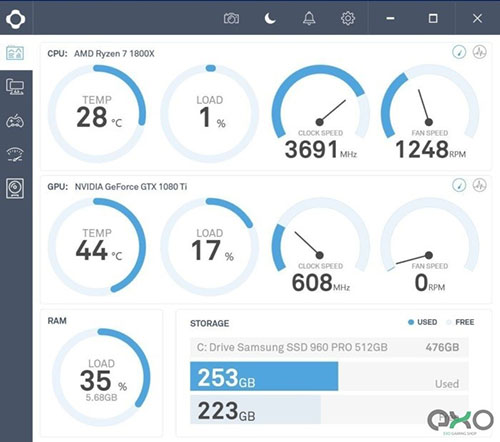
نرمافزار مانیتورینگ NZXT’s Cam
نرمافزار NZXT’s Cam یکی دیگر از گزینههای محبوب با امکانات متنوع برای بررسی دمای cpu کامپیوتر است. رابط کاربری زیبای آن، آسانتر از بسیاری از ابزارهای نظارت دیگر به نظر میرسد و این برنامه انواع اطلاعات مفید در مورد پردازنده، کارت گرافیک و فضای ذخیره سازی شما را نشان میدهد. برای مشاهده اطلاعات در دستگاهی دیگر، میتوانید از برنامههای تلفن همراه NZXT's Cam نیز استفاده کنید.
Open Hardware Monitor و SpeedFan از دیگر نرمافزارهایی هستند که برای نظارت و بررسی دمای cpu کامپیوتر به شما کمک خواهند کرد که متأسفانه هیچکدام ویژگی سادگی و در دسترس بودن مانند چیزی که در Core Temp هست را ندارند.
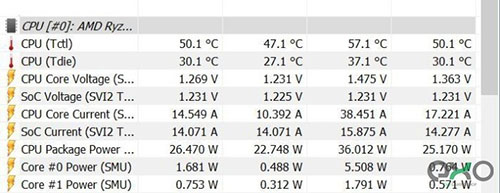
اگر نرمافزار نظارت (مانند HWInfo در اینجا) دو دمای CPU را برای پردازندههای Ryzen نشان میدهد، به دنبال قرائت گزینه "Tdie" باشید.
اگر پردازنده شما AMD Ryzen است (از جمله مدلهای Zen 3 مانند Ryzen 9 5900X پرقدرت یا Ryzen 5 5600X که یک پردازنده مناسب برای گیمرهاست)، خواندن دمای پردازنده شما کمی تفاوت دارد. شما بسته به اینکه برنامه مورد استفاده شما چگونه اطلاعات را نمایش میدهد، باید "Tdie" را بخوانید. این برای اندازه گیری گرمای واقعی کل CPU است. گزینه "Tctl" دمای کنترل است که به سیستم خنک کننده شما گزارش میشود.
حداکثر دمای پشتیبانی شده از پردازنده به پردازنده دیگر متفاوت است. بیشتر نرمافزارهای رایگان که در بالا ذکر شد، این دما را به صورت " Tj. Max" که مخفف temperature junction یا بالاترین درجه حرارت عملیاتی سختافزار است، نشان میدهند. اگر به دلایلی این اطلاعات را مشاهده نمیکنید، برای یافتن این مقدار شماره مدل CPU خود در وب سایت CPU World جستجو کنید. اگر نام و مدل دقیق CPU خود را نمیدانید میتوانید در برنامههای نظارتی که ذکر کردیم، آن را پیدا کنید.
اما این حداکثر دما است یعنی نقطهای که پردازنده شما برای جلوگیری از آسیبدیدن خاموش میشود. کارکردن در این دمای بالا قطعاً برای سختافزار شما مضر است. درست است که وابسته به مدل، دمای مناسب برای هر پردازنده متفاوت است اما میتوانید این قوانین کلی را برای ارزیابی دمای سیپییو تحت فشارِ خود، در نظر بگیرید:
دمای CPU و معنی آن
- 60 درجه سانتیگراد تا 70 درجه سانتیگراد: هنوز هم خوب کار میکند اما کمی گرم است. اگر این دما به مرور بیشتر شد، خنک کننده CPU خود را تمیز کنید.
- 70 درجه سانتیگراد تا 80 درجه سانتیگراد: این دما بالاتر از حد معمول است و باید کمی نگران باشید مگر اینکه پردازنده خود را اورکلاک کرده باشید، اگر اینطور نیست، حتماً اطمینان حاصل کنید که فنها به درستی کار میکنند و راههای جریان هوا مسدود نشده باشند.
- 80 درجه سانتیگراد تا 90 درجه سانتیگراد: این دما برای کارکرد طولانی مدت بیش از حد بالاست. سختافزار خود را از نظر فنهای خراب یا جمع شدن گردوغبار بررسی کنید و اگر اورکلاک میکنید، بهتر است تنظیمات آن را بازنگری کنید (مخصوصاً تنظیمات ولتاژ).
یک استثنا قابل توجه: در برخی لپتاپهای گیمینگ میبینیم که دمای CPU کامپیوتر در بازیها به 80 و بالاتر از آن هم میرسد و برای کاهش دما، عملکرد را محدود میکند که با توجه به محدودیتهای فضا و سیستمهای خنک کننده لپتاپها، عادی به نظر میرسد اما اگر دما از 85 درجه سانتیگراد عبور کند باید نگران باشید.
- بیش از 90 درجه سانتیگراد: خطرناک است و باید فکری برای کاهش دما کنید.
چگونه دمای پردازنده را کاهش دهیم؟
اگر مرتباً با دمای بالای پردازنده مواجه هستید، پس از بررسی دمای cpu کامپیوتر خود چند راه برای کاهش دما دارید:

آستینها را بالا بزنید!
اولین راهکار پس از بررسی دمای cpu کامپیوتر این است که رایانه شخصی خود را تمیز کنید؛ دمای بالای پردازنده مرکزی اغلب به دلیل سالها گردوغبار و آلودگی جمع شده در داخل رایانه، گرفتگی فنها و مسیرهای حیاتی هوا ایجاد میشود. میتوانید برای تمیز کردن از اسپری هوا یا دستگاههای دمنده مخصوص استفاده کنید. در حالی که مشغول به این کار هستید، بررسی کنید که همه فنهای شما به درستی کار میکنند و هیچ یک از دریچههای رایانه شما مسدود نیستند.
امیدوارم که راه بالا مشکل شما را برطرف کند. در غیر این صورت، مراحل کمی سختتری در پیش خواهید داشت. اگر کامپیوتر شما چندین سال عمر کرده، احتمالاً خمیر حرارتی که گرما را از CPU شما به کولر آن منتقل میکند خشک شده که میتواند باعث افزایش دما شود.
پاک کردن خمیر حرارتی قدیمی با الکل و استفاده از یک لایه تازه میتواند تا حد زیادی به کاهش درجه حرارت کمک کند. میتوانید سرنگهای کوچک خمیر سیلیکون برندهای معتبری مانند Arctic و Noctua ، Deep Cool و ... را با قیمت کمتر از 10 دلار پیدا کنید.

اگر همه اینها پس از بررسی دمای cpu کامپیوتر به شما کمکی نکند، احتمالاً سیستم خنک کننده شما، قدرت کافی برای متعادل نگه داشتن دمای CPU را ندارد، مخصوصاً اگر یک کولر استوک یا یک کولر شخص ثالث رده متوسط را با تراشههای رده بالاتر جفت، یا آن را اورکلاک کنید.

کولرهای آبی و بادی زیادی به بازار عرضه شده که در اگزوگیم هم بسیاری از آنها موجود و قابل تهیه میباشند. اگر قیمتِ نسبتاً پایین و سهولتِ نصب اولویت باشد، احتمالاً کولرِ بادی بهترین گزینه برای شما خواهد بود اما اگر یک دستگاه کمصداتر و آسایشِ بیشتری هنگام کار با سیستم را مدنظر دارید. خنککنندههای آبی انتخابهای بهتری هستند. کولرهای آبی مدار باز هم از موارد پر کاربرد و کم صدا در سیستمهای بالارده هستند که قیمت نسبتاً بالایی هم دارند.
محصول مرتبط:
از سوی دیگر در لپ تاپها هم مراحل تا حدودی مشابه است و اگر مشکل دمای بالای پردازنده با لپتاپ خود دارید در قدم اول باید به تمیز کردن آن بپردازید. متأسفانه این کار کمی سخت است و پیشنهاد میکنیم اگر تجربه کافی در این زمینه را ندارید، آن را به یک فرد ماهر بسپارید. ازآنجاکه باز و بسته کردن لپتاپ بهراحتی PC نیست، اگر مدت زیادی است که از آن استفاده میکنید بهتر است خمیر سیلیکون هم با نمونهای با کیفیت تعویض کنید.

به عنوان تجربه شخصی متأسفانه در لپ تاپی با مشکل دمای بالای پردازنده مواجه بودم که حتی پس از تمیز کردن و استفاده از خمیر سیلیکون کولر مستر هم مشکل همچنان پا برجا بود و دمای پردازنده لپ تاپ به 95 درجه هم میرسید!
پس از کمی جستجو در اینترنت متوجه شدم که مشکل از طراحی سیستم خنک کننده لپ تاپ است و افراد زیادی که این لپ تاپ را داشتند، با همین مشکل روبهرو بودند. اگر شما هم با مشکل مشابهی مواجه هستید دو راه در پیش دارید: یا CPU را محدود کنید و یا از روشهای خارجی مثل استفاده از کول پد مناسب، به پایین آمدن دمای CPU کامپیوتر کمک کنید.
اگر شما هم تجربه مفیدی دراینرابطه دارید خوشحال میشویم آن را در بخش نظرات با ما و سایر کاربران اگزوگیم در میان بگذارید.
فروشگاه اگزوگیم عرضه کننده تمامی تجهیزات و کالاهای گیمینگ است و همچنین در کنار آن، خدماتی نظیر مشاوره رایگان فنی نیز به گیمرهای ایرانی ارائه میدهد. برای دریافت مشاوره یا هرگونه سوالی میتوانید با شماره 88226531 تماس گرفته یا به بخش دایرکت اینستاگرامِ اگزوگیم مراجعه کنید.
بیشتر بخوانید:




برای ارسال دیدگاه ابتدا باید وارد شوید.